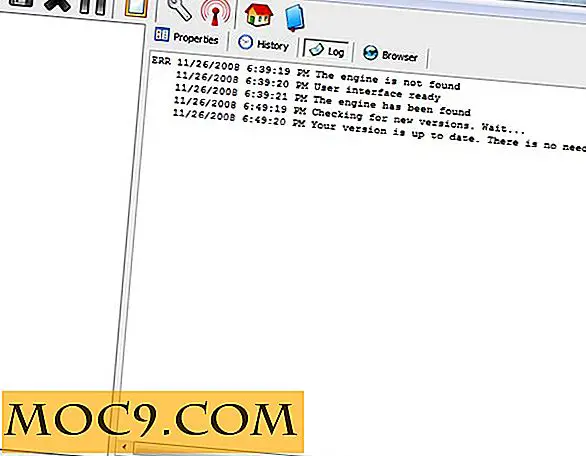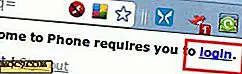כיצד לרדד PDF ולהפוך אותו uneditable ב - OS X
יישומי PDF נמצאים בשימוש נרחב בכל רחבי העולם. מסמכי PDF ידועים ומועדפים הודות ליכולתם לשמור על פריסת מסמכים ומבנה על פני פלטפורמות. חברות וארגונים מסוימים משתמשים גם במסמכי PDF לטפסים אלקטרוניים הכוללים שדות הניתנים לעריכה המאפשרים לך למלא נתונים. זה יכול להיות תכונה שימושית מאוד, אבל אתה לא יכול להבין מה לעשות אם מילאת קצת מידע בטופס רוצה להמיר אותו לתוך PDF כי הוא כבר לא ניתן לעריכה.
הפיכת נתונים uneditable בצורת PDF ידוע בדרך כלל "שטוח" טופס PDF, מונח שאתה עשוי לדעת אם אתה עובד לעתים קרובות עם Photoshop. שיטוח מוחל על קובץ שבו ברצונך למזג אלמנטים שונים כדי להציג רק מוצר סופי אחד, תמונה בעריכה ב- Photoshop, או במקרה זה, את טופס ה- PDF שמילאת. כדי להבהיר זאת: מסמכי PDF אינטראקטיביים (שבהם ניתן למלא נתונים) כוללים פשוט אלמנט נוסף המאפשר לך להזין את המידע שלך. שיטוח PDF יבטל את האלמנט ויבצע את כל התוכן שהוזן.

אם אתה משתמש בתצוגה מקדימה ב- OS X עם קבצי ה- PDF שלך, ייתכן שלא תמצא כל אפשרות קדימה קדימה כדי לשטח את טופס PDF שלך. אם תשמור את קובץ ה- PDF או תשכפל אותו, עדיין ניתן יהיה לערוך את הטקסט שהוזן.
למרות המגבלה לכאורה, OS X אכן יש תכונה כי יהיה כראוי לשטח PDF ב תצוגה מקדימה. ניתן להשתמש באפשרות "הדפס ל- PDF" הגלובלית ב- OS X כדי להפוך את הנתונים שהוזנו סטטי. בצע את השלבים הבאים כדי לעשות בדיוק את זה:
1. פתח את קובץ ה- PDF בתצוגה מקדימה שברצונך להפוך סטטי. אם הגדרת אפליקציה אחרת לפתיחת קובצי ה- PDF, פשוט לחץ לחיצה ימנית על הקובץ ובחר באפשרות תצוגה מקדימה מהתפריט פתח באמצעות.

2. מתפריט קובץ, בחר באפשרות "ייצא ל- PDF".

3. שמור את הקובץ בכל מקום שתרצה.

זו תכונה פשוטה עדיין נוח עכשיו אתה יכול בקלות לשטח טפסים PDF ולהפוך את הנתונים בהם סטטי. אתה יכול גם להשתמש באפשרות "הדפס ל- PDF" על מחשבי Mac נתמכים.
האם יש לך עצות שימושיות אחרות לשטח בקלות טופסי PDF? הקפד לספר לנו את ההערות הבאות.